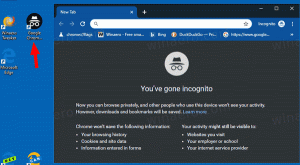Avvia o interrompi manualmente la manutenzione in Windows 10
Quando non si utilizza il PC, Windows 10 esegue la manutenzione automatica. È un'attività pianificata quotidiana che viene eseguita immediatamente. Quando abilitato, esegue varie attività come aggiornamenti di app, aggiornamenti di Windows, scansioni di sicurezza e molte altre cose. Ecco come avviare o interrompere manualmente la manutenzione in Windows 10.
Per avviare o interrompere manualmente la manutenzione in Windows 10, Fare quanto segue.
Prima di tutto, assicurati che il tuo account utente abbia privilegi amministrativi. Ora, segui le istruzioni di seguito.
- Apri il classico Pannello di controllo app.
- Vai a Pannello di controllo\Sistema e sicurezza\Sicurezza e manutenzione. Appare come segue (lo screenshot qui sotto proviene da Windows 10 Creators Update versione 1703):
- Espandi la casella Manutenzione per visualizzare i relativi controlli.
-
Per iniziare la manutenzione, fare clic sul collegamento "Avvia manutenzione" con l'icona a forma di scudo giallo-blu (vedere la schermata sopra). Il collegamento cambierà nome in "Interrompi manutenzione".
- Per interrompere la manutenzione, fare clic sul collegamento "Interrompi manutenzione". Questo è abbastanza per terminarlo.
Esiste un modo alternativo per avviare o interrompere la manutenzione. È possibile utilizzare un'utilità console MSchedExe speciale per avviare il processo di manutenzione. Ecco come si può fare.
Apri una nuova istanza del prompt dei comandi con privilegi elevati e digita o incolla uno dei seguenti comandi.
Per iniziare la manutenzione, usa il comando:
inizio mschedexe.exe
Il prossimo comando sarà interrompere la manutenzione:
mschedexe.exe stop
I comandi sopra non producono output.
La manutenzione automatica è una funzione utile. Mentre il tuo computer è inattivo, cerca di mantenere le prestazioni del sistema operativo, la sicurezza e tenerlo aggiornato. Lo scopo principale della funzione di manutenzione automatica è di non influire negativamente sulle prestazioni del sistema operativo, quindi combina tutte le sue attività e lo esegue in background. Ora sai come avviarlo manualmente se necessario. Se è necessario disabilitarlo, vedere Come disabilitare la manutenzione automatica in Windows 10.